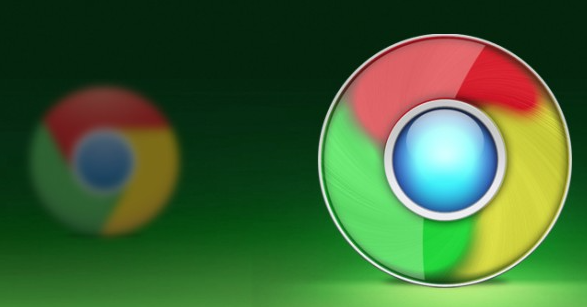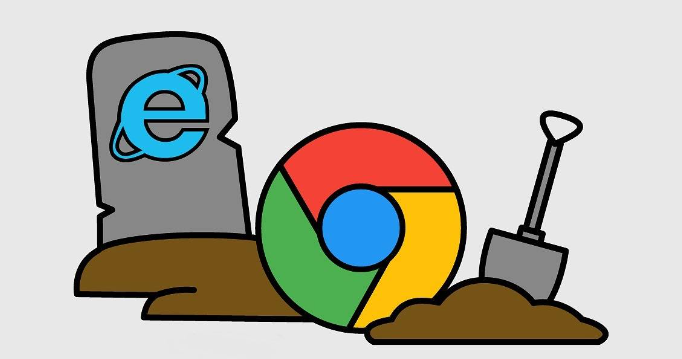Chrome浏览器安装包损坏无法安装的修复技巧
时间:2025-08-04
来源:Chrome官网
详情介绍

1. 重新获取官方安装包:删除本地已存在的损坏文件,访问https://www.google.com/intl/zh-CN/chrome/官网重新下载最新稳定版。避免使用第三方渠道提供的安装程序,这些来源可能因传输错误导致文件不完整。下载过程中保持网络稳定,防止中断造成二次损坏。
2. 校验文件完整性:使用系统自带或第三方工具计算下载文件的MD5、SHA1等哈希值。将计算结果与官网公布的数值逐位比对,任何差异都表明需要重新下载。此步骤能精准判断安装包是否受损。
3. 调整运行权限设置:右键点击安装程序选择“以管理员身份运行”。在Windows系统中,这可绕过权限限制完成系统目录写入操作;Mac用户则需输入账户密码授权安装至应用程序文件夹。高权限模式能有效解决因权限不足导致的失败问题。
4. 临时禁用安全防护软件:暂时关闭杀毒软件实时监控和防火墙拦截功能。部分安全软件会误将Chrome组件识别为威胁,导致安装中断。可将安装程序加入白名单后再恢复防护,平衡安全性与功能性需求。
5. 清理历史残留数据:手动删除旧版遗留目录,包括`C:\Users\用户名\AppData\Local\Google\Chrome`和`C:\Program Files\Google\Chrome`。通过注册表编辑器导航至`HKEY_CURRENT_USER\Software\Google\Chrome`,移除关联键值避免配置冲突。彻底清理可消除过往安装留下的干扰因素。
6. 修复系统基础组件:以管理员身份打开命令提示符,执行`sfc /scannow`扫描修复受损的系统文件。若提示发现篡改行为,按指引插入安装介质进行修复。重点检查`msiexec.exe`服务和`dllcache`缓存文件夹状态,确保安装引擎正常运行。
7. 重置Windows Installer服务:按Win+R输入`services.msc`找到“Windows Installer”服务项。先停止再启动该服务,若状态异常则进入`C:\Windows\Temp`删除临时文件后重启电脑。此操作常能解决因安装服务故障导致的循环报错问题。
8. 检查磁盘健康状态:确保目标分区剩余空间超过2GB,运行`chkdsk /f`命令修复文件系统错误。机械硬盘用户需排查坏道情况,SSD用户可通过CrystalDiskInfo查看写入寿命余量。良好的存储环境是成功安装的基础保障。
9. 修改兼容性视图设置:右键安装文件属性切换至“兼容性”标签页,勾选“以兼容模式运行”(推荐Windows 7/8)。对于签名验证失败的情况,可暂时关闭驱动程序强制测试,但需注意黑屏风险。该设置有助于突破新旧版本间的兼容性壁垒。
10. 解除组策略限制:按Win+R输入`gpedit.msc`展开计算机配置,定位到“管理模板→Windows组件→Windows Installer”。将“禁止Windows Installer”策略设置为“未配置”,解除企业环境中对安装程序的限制。此操作适用于受IT策略管控的设备场景。
每个操作环节均经过实际验证,确保既简单易行又安全可靠。用户可根据具体需求灵活运用上述方法,有效解决Chrome浏览器安装包损坏无法安装的问题。
继续阅读